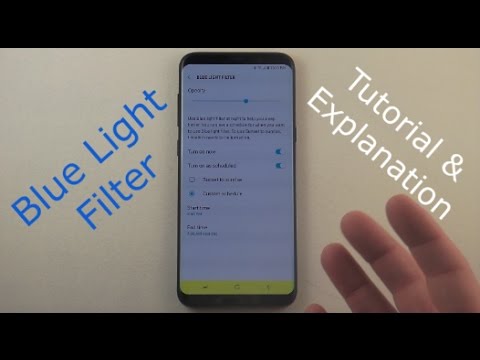
De Samsung Galaxy S8 en S8 + bieden meerdere opwindende functies voor gebruikers. Zoals een Iris Eye-scanner, Infinity Display en meer. Een die velen niet kennen, wordt het blauwlichtfilter genoemd. Dat is in wezen een nachtmodus of vergelijkbaar met de nachtdienst van de iPhone. Hieronder bespreken we meer details en hoe u de Galaxy S8 blauwlichtfilter gebruikt.
In wezen kan het blauwe licht dat uit het scherm komt, vooral in de nacht last van de ogen veroorzaken. Om maar te zwijgen over studies die hebben aangetoond dat het de hersenen stimuleert. Daardoor is het moeilijker om 's nachts in slaap te vallen. Dat is waar de nachtmodus van Samsung binnenkomt.
Lezen: Hoe de Galaxy S8 Lockscreen & Wallpaper veranderen
Omdat de Galaxy S8 de nieuwste Android 7.0 Nougat uit de verpakking heeft, is dit direct beschikbaar voor eigenaars. Het is aanpasbaar, kan worden ingeschakeld met een schema en is erg handig. Zonder verdere vertraging, hier is hoe het te gebruiken.

Nachtmodi bestaan al lang op geselecteerde apparaten. Onlangs heeft Apple het toegevoegd aan iOS voor de iPhone, en in 2016 deed Samsung hetzelfde met de Galaxy Note 7. Als je het nog moet proberen, is dit een van de vele functies die we ten zeerste aanbevelen.
Eigenaars kunnen in principe een schema voor het Blue Light Filter instellen en u bent helemaal klaar. Het wordt automatisch voor u dagelijks in- en uitgeschakeld. Laten we beginnen.
Hoe de Galaxy S8 Blue Light-filter te gebruiken
Inmiddels hebben de meesten van de Galaxy S8 waarschijnlijk het instellingenmenu bekeken om bekend te raken met het apparaat. Als dit niet het geval is, raden we aan eerst deze 10 instellingen te wijzigen. Pas vervolgens uw schema voor de nachtmodus aan en stel het in.
Instructions
- Ga naar binnen instellingen vanuit de berichtenbalk of app-lade
- kiezen tonen van de lijst
- Tik op de derde optie met het label Blauwlichtfilter
- Klik Aanzettenpas dan de aan filter niveaus naar jouw voorkeur

Op het moment dat de filterschakelaar is ingeschakeld, merken gebruikers meteen een enorm verschil. Blauw licht is volledig verwijderd van het Infinity-display en u ziet een barnsteen of roodachtige tint op het scherm. Als u de schuifregelaar aanpast, voegt u meer of minder van het filter toe aan de specifieke behoeften of voorkeuren van een gebruiker.
Alle blauwe lichten worden gefilterd totdat deze is uitgeschakeld. Er is ook een snelle toegangsinstelling voor het filter in de pulldown-balk voor meldingen.
Stel een Blue Light Filter Schedule in
De beste route is het instellen van een schema. Op deze manier gebeurt alles automatisch. 'S Nachts wordt het ingeschakeld en vermindert de belasting van de ogen. Ga dan 's morgens terug naar normaal. Zet het in je slaappatroon en vergeet het. Hier is hoe.
Instructions

- Zorg dat je er nog benttonen instellingen
- kiezen Blauwlichtfilter
- KiezenSchakel in zoals gepland
- kiezenZonsondergang tot zonsopgangof gewoonte om tijdsintervallen in te stellen
- Kies jouw Begin- en eindtijd
Dat is alles wat er is. Nu filtert elke avond automatisch de blauwe nacht. Helpt bij het verlichten van vermoeidheid van de ogen en maakt het gemakkelijker om 's nachts in slaap te vallen. Nou, volgens studies. Of eigenaars deze functie al dan niet gebruiken, is aan hen. Persoonlijk heb ik ervan genoten sinds de Galaxy S7 Edge nog steeds Nougat ontving en deze tot op de dag van vandaag blijft gebruiken.
Het is ook mogelijk dat dit de levensduur van de batterij enigszins kan helpen verbeteren. Omdat het apparaat niet zoveel kleuren weergeeft of zo helder wordt. Hoewel de impact klein zal zijn. Terwijl je hier bent, leer je hoe je de schermknoppen aan de onderkant van je apparaat kunt aanpassen, of schakel je alle apps in om het volledige scherm te gebruiken. Ga voor meer informatie over de Galaxy S8 naar onze apparaatportal.


